Die orthotropen Materialrichtungen in einer Komponente werden auf Grundlage der ausgewählten Referenzgeometrie definiert.
Wenn ein Teil so hergestellt wird, dass Sie keine gemeinsame Referenzgeometrie für die ganze Komponente definieren können, sollten Sie es als unterschiedliche Teile modellieren, um die orthotropen Richtungen korrekt definieren zu können.
Die Referenzgeometrie wird im Dialogfeld Material ausgewählt, wenn Sie Linear Elastisch Orthotrop als Modelltyp auswählen.
Betrachten Sie beispielsweise das in folgender Abbildung gezeigte Teil.
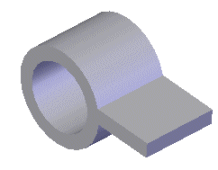
Sie müssen dieses Teil als zwei Teile modellieren: Zylinder und planare Oberfläche. Anschließend können Sie eine Ebene als Referenzgeometrie zum Definieren der orthotropen Materialrichtungen für das planare Blatt und die Achse des Zylinders als Referenzgeometrie für den Zylinder verwenden.

|

|
| Radiale (X), tangentiale (Y) und axiale (Z) Richtungen für ein orthotropes Material bei Verwendung einer Achse als Referenzgeometrie
|
Wenn eine Ebene (oder eine planare Fläche) als Referenzgeometrie verwendet wird, wird Richtung 1 der Ebene an der X-Material-Richtung, Richtung 2 der Ebene an der Y-Material-Richtung und die Normale zur Ebene an der Z-Material-Richtung ausgerichtet. Die Tabelle enthält die Ausrichtung in Bezug auf das globale Koordinatensystem, wenn Sie die vordere, rechte oder obere Ebene als Referenzgeometrie auswählen.
| Vorne |
Richtung 1 wird an der globalen X-Richtung ausgerichtet.
Richtung 2 wird an der globalen Y-Richtung ausgerichtet.
Die Normale zur Ebene wird an der globalen Z-Richtung ausgerichtet.
|
| Rechts |
Richtung 1 wird an der globalen Z-Richtung ausgerichtet.
Richtung 2 wird an der globalen Y-Richtung ausgerichtet.
Die Normale zur Ebene wird an der globalen X-Richtung ausgerichtet.
|
| Oben |
Richtung 1 wird an der globalen X-Richtung ausgerichtet.
Richtung 2 wird an der globalen Z-Richtung ausgerichtet.
Die Normale zur Ebene wird an der globalen Y-Richtung ausgerichtet.
|
Für die Identifizierung von Richtung 1 und Richtung 2 der Referenzebene wählen Sie die Ebene als Referenzgeometrie beim Anwenden von Zwangsbedingungen oder Lasten und wählen Sie Vorschau anzeigen.
|